Пароль — это первая линия защиты от кибератак и защиты конфиденциальности в цифровом мире. Поэтому установка надежного пароля для ваших онлайн-аккаунтов является обязательной. И мы должны отказаться от привычки хранить один и тот же пароль для учетных записей на разных платформах.
В этой статье речь пойдет о том, как изменить пароль Yahoo на Android. Если вы подозреваете утечку пароля или не уверены в надежности вашего текущего пароля, вы можете изменить свой пароль на более надежный.
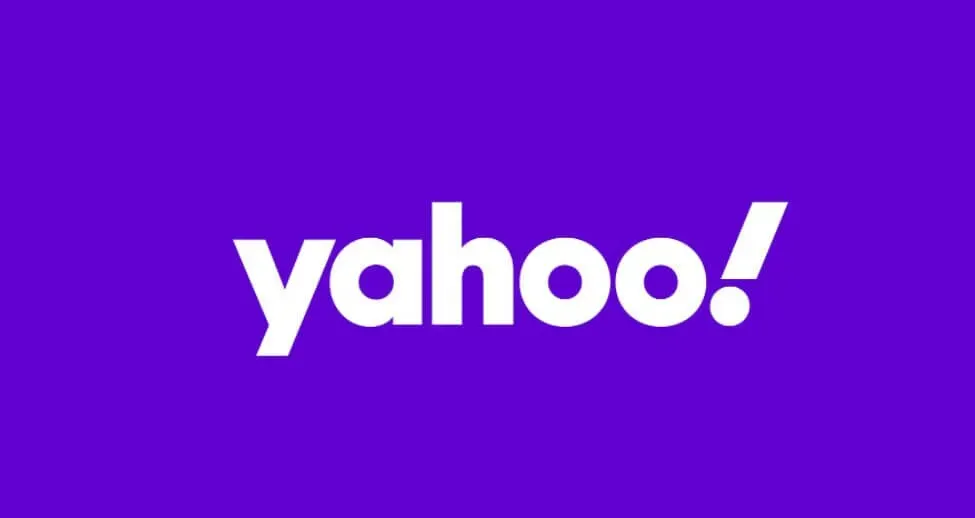
как изменить пароль yahoo на андроиде?
Во-первых, вам нужно знать текущий пароль учетной записи Yahoo, чтобы установить новый пароль.
Установите новый пароль через приложение Yahoo Mail
- На первом этапе коснитесь значка приложения Yahoo Mail и войдите в свою учетную запись Yahoo, используя свой адрес электронной почты Yahoo и пароль электронной почты Yahoo.
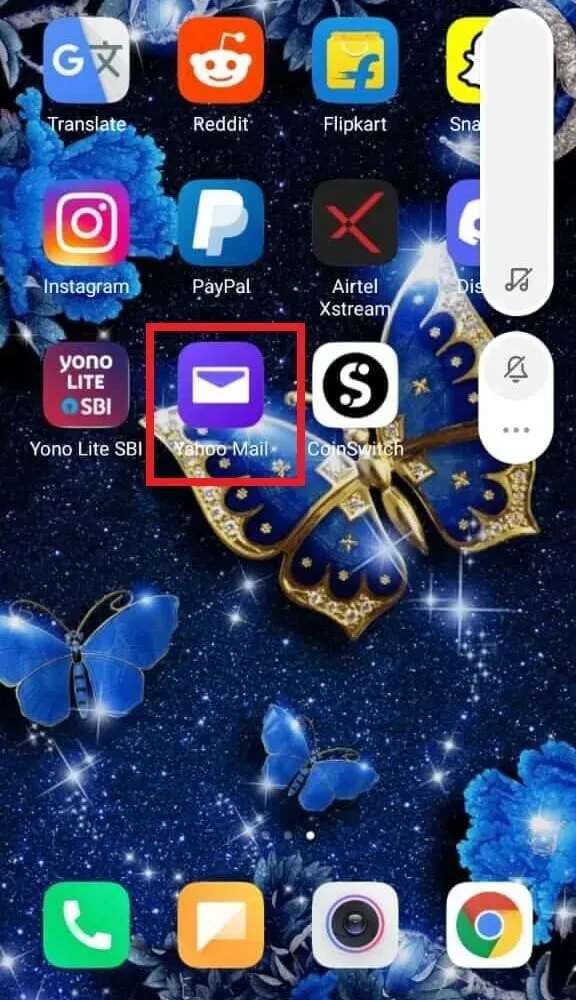
- Затем нажмите на значок меню.
Примечание. Если вы используете обновленное приложение Yahoo Mail, коснитесь значка профиля в левом верхнем углу экрана.
- Затем нажмите на опцию «Управление учетной записью».
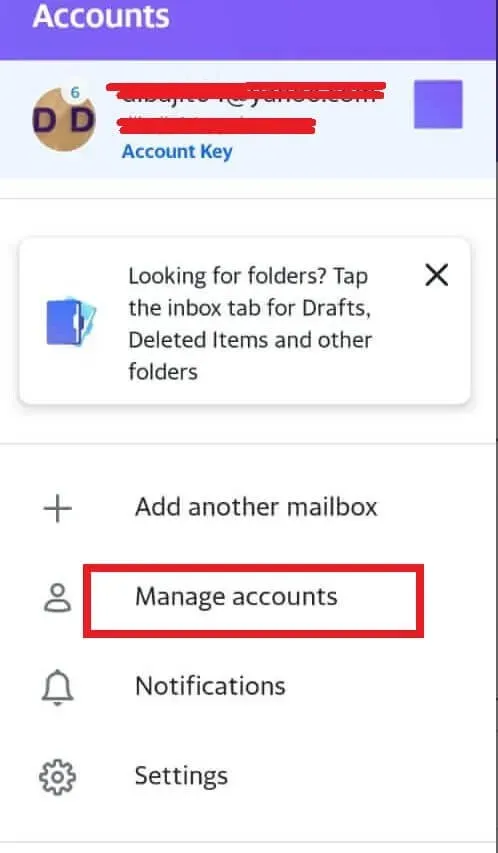
- Коснитесь параметра «Информация об учетной записи» в разделе «Информация об учетной записи».

- Теперь перейдите на страницу БЕЗОПАСНОСТИ АККАУНТА Yahoo и нажмите «Настройки безопасности».
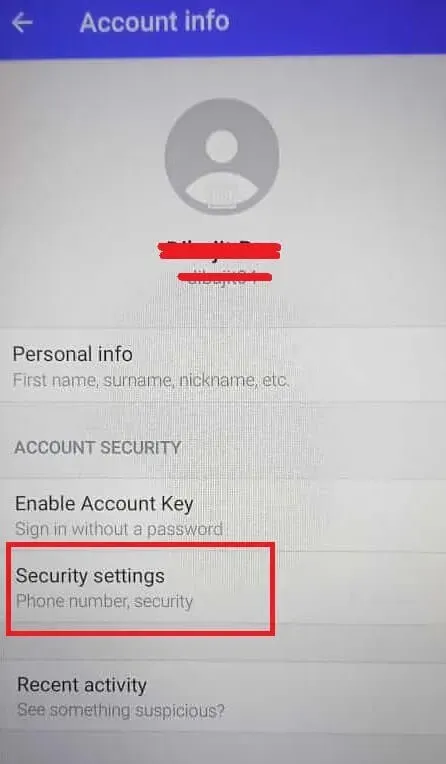
- Экран попросит вас ввести защитный код. Введите защитный код (PIN, отпечаток пальца или пароль) и продолжите.
- Коснитесь «Изменить пароль».
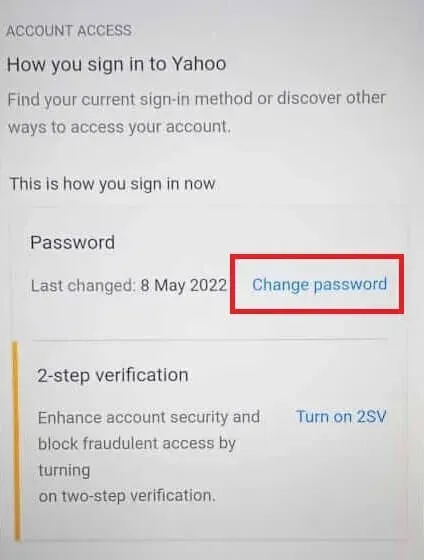
- Теперь введите новый пароль в пустое место в разделе «Создать новый пароль».
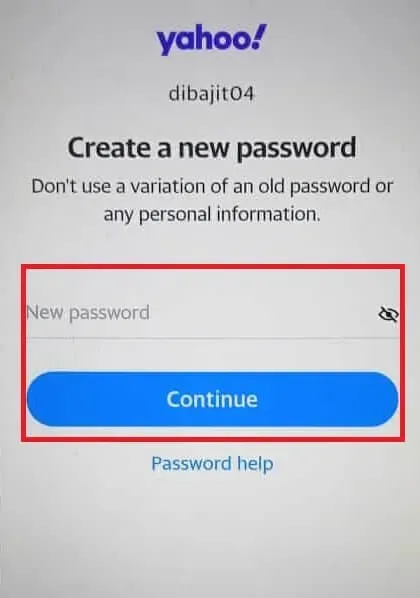
- Нажмите «Продолжить».
Используя это руководство, вы можете шаг за шагом изменить пароль своей учетной записи Yahoo.
Установите новый пароль через веб-сайт Yahoo (Android/Desktop)
- Запустите веб-браузер по умолчанию на вашем телефоне Android (в основном Google Chrome).
- Введите login.yahoo.com в адресную строку браузера.
- Войдите в свою учетную запись электронной почты Yahoo, используя свои учетные данные.
- Выберите значок своего профиля в правом верхнем углу и нажмите «Настройки».
- Нажмите на опцию «Безопасность учетной записи».
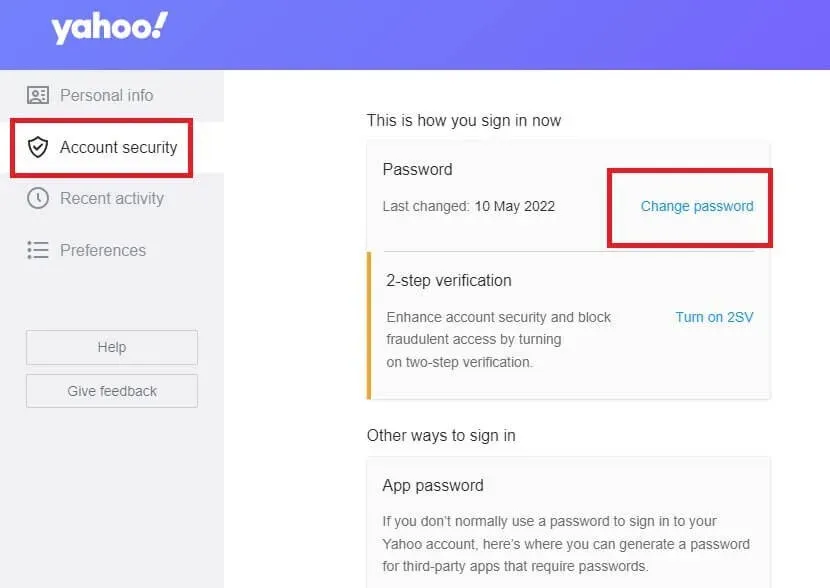
- Прокрутите страницу вниз и нажмите «Изменить пароль».
- Введите новый пароль в разделе «Создать новый пароль», затем нажмите «Далее».
- Примечание. Убедитесь, что пароль не использует вашу личную информацию и старые варианты пароля.
- Нажмите «Продолжить», когда появится сообщение об успешном завершении.
Вот как вы можете изменить свой почтовый пароль Yahoo на официальном сайте Yahoo.
Как сбросить пароль Yahoo на устройстве Android?
Сброс пароля через мобильное приложение Yahoo Mail
- Сначала запустите приложение Yahoo Mail.
- На экране входа введите свое имя пользователя или номер телефона Yahoo.
- Нажмите «Далее.
- Теперь нажмите Забыли пароль? Вариант.
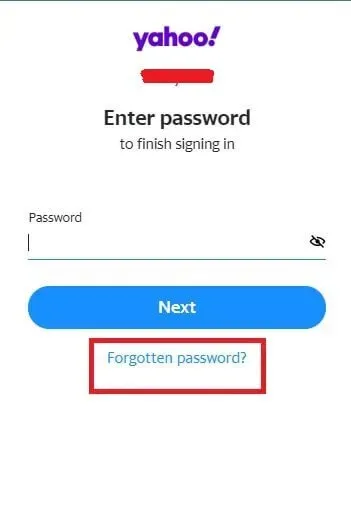
- Приложение запросит у вас адрес электронной почты для восстановления или номер телефона для восстановления.
- Выберите один из двух вариантов.
- Yahoo отправит вам 8-значный код подтверждения, который вы выбрали на предыдущем шаге. Вы можете найти его в электронной почте или в приложении SMS на своем телефоне.
- Введите 8-значный код подтверждения в правильном месте, затем нажмите «Подтвердить».
- Если у вас несколько аккаунтов, выберите тот, который вам нужен. Однако будет подсказка, если у вас есть только одна учетная запись.
- Теперь выберите опцию «Создать новый пароль».
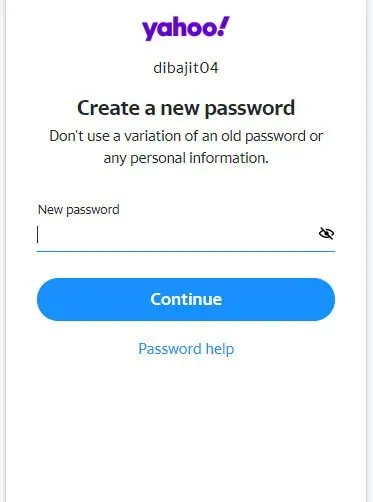
- Установите новый пароль в пустое поле.
- Теперь нажмите на опцию «Выглядит хорошо» и завершите процесс.
Сброс пароля через мобильный веб-браузер (Android/Desktop)
- Запустите веб-браузер по умолчанию на вашем телефоне Android.
- Введите login.yahoo.com в адресную строку браузера.
- Введите свое имя пользователя или номер телефона Yahoo при входе в свою учетную запись Yahoo.
- Затем нажмите Далее.
- В разделе «Пароль» нажмите «Забыли пароль?».
- Yahoo предложит вам ввести резервный адрес электронной почты или номер телефона. Вы можете выбрать один из двух вариантов восстановления.
- Вы получите 8-значный код подтверждения по SMS или электронной почте, соответствующий варианту восстановления, который вы выбрали на предыдущем шаге.
- Введите 8-значный проверочный код в соответствующее поле. Затем нажмите Подтвердить.
- Выберите учетную запись, для которой вы хотите установить новый пароль. Подсказка не появится, если у вас есть только одна учетная запись Yahoo.
- Нажмите на опцию «Создать новый пароль».
- Введите новый пароль. Не используйте личную информацию и старые варианты пароля.
- Нажмите «Продолжить».
- Нажмите на опцию «Выглядит хорошо» и завершите процесс.
Как изменить номер телефона для подтверждения Yahoo?
Изменить номер телефона для восстановления через приложение Yahoo Mail
- Запустите приложение Yahoo Mail и войдите в свою учетную запись Yahoo на первом этапе.
- Затем нажмите на значок меню или значок профиля, расположенный в верхнем левом углу.
- Затем нажмите на опцию «Управление учетной записью».
- Коснитесь параметра «Информация об учетной записи» в разделе «Информация об учетной записи».
- Теперь перейдите в раздел «БЕЗОПАСНОСТЬ АККАУНТА» и нажмите «Настройки безопасности».
- Перейдите к адресу резервного номера телефона.
- Здесь вы можете увидеть опции «Редактировать» и «Добавить номер телефона». Выберите любой из двух вариантов.
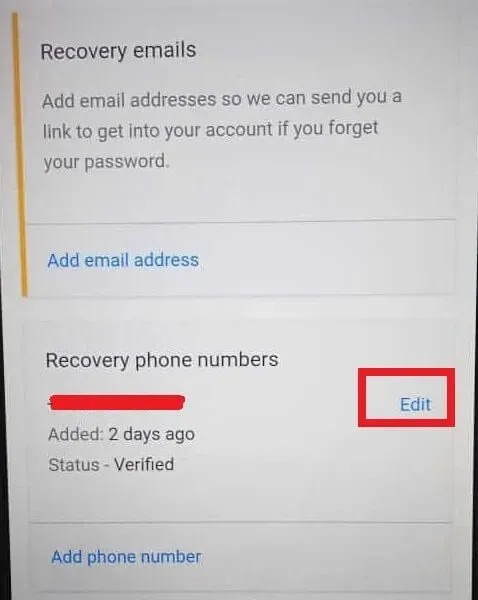
- Если вы выберете опцию «Изменить», нажмите «Добавить адрес электронной почты или мобильный телефон» на следующем экране.
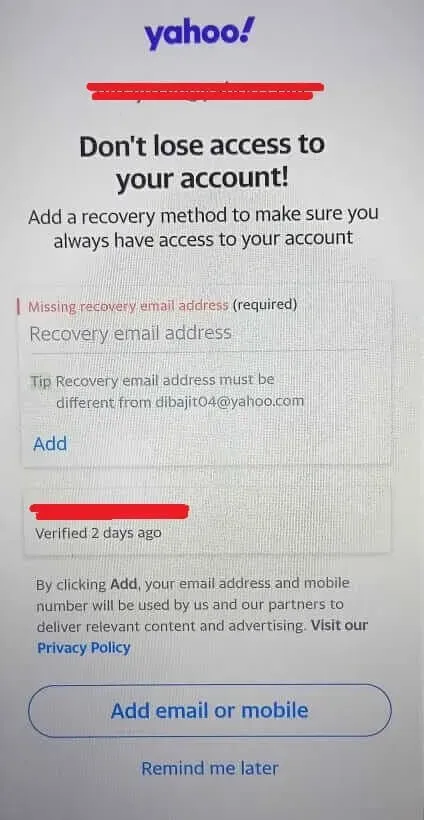
- Введите новый номер мобильного телефона в соответствующее поле.
- Щелкните Добавить.
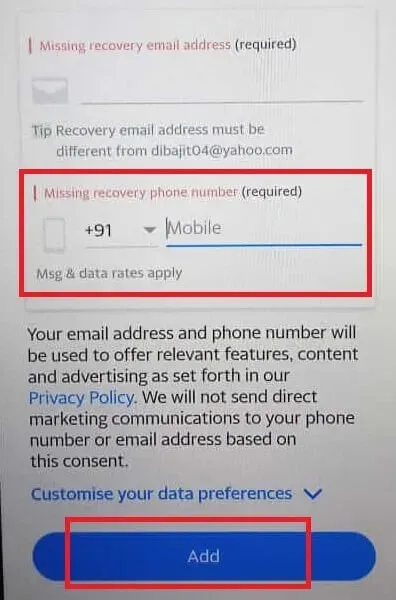
Как я могу получить доступ к своей учетной записи Yahoo без пароля?
- Настроить ключ учетной записи
- Запустите приложение Yahoo Mail и войдите в свою учетную запись.
- В левом верхнем углу экрана коснитесь значка меню или значка профиля.
- Нажмите «Информация об учетной записи» под своим именем пользователя Yahoo.
- В разделе «Безопасность учетной записи» коснитесь параметра «Включить ключ учетной записи».
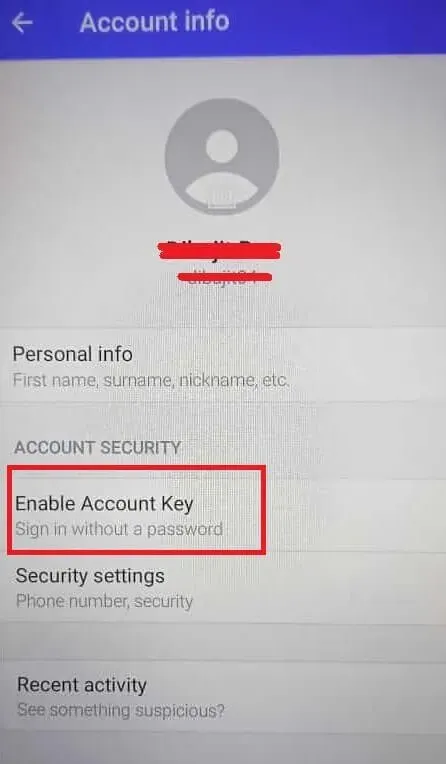
- Нажмите «Настроить ключ учетной записи».
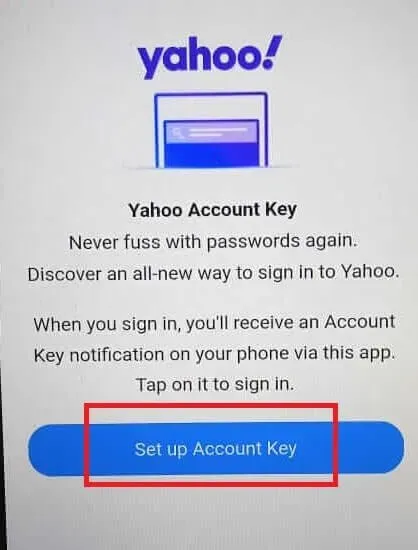
- Нажмите на правую иконку с текстом «Да».
- Нажмите «Понятно».
- Проверьте свой номер телефона и вкладку «Включить ключ учетной записи Yahoo».
- Процесс настройки ключа учетной записи завершен. Теперь нажмите Отлично, понял!
- Войдите в свою учетную запись Yahoo
Если вы хотите войти в свою учетную запись Yahoo с помощью ключа учетной записи, у вас должен быть доступ к приложению Yahoo Mobile.
- Перейдите на страницу входа в Yahoo .
- Введите свое имя пользователя Yahoo, затем нажмите «Далее».
- На вашем телефоне Android появится уведомление о доступе к учетной записи. Нажмите на значок «Да» или «Подтвердить».
Как отключить ключ учетной записи Yahoo?
- Запустите приложение Yahoo Mail и войдите в свою учетную запись.
- Нажмите на значок меню или значок профиля.
- Нажмите «Информация об учетной записи» под своим именем пользователя Yahoo.
- В разделе «Безопасность учетной записи» коснитесь параметра «Ключ учетной записи».
- Щелкните Управление ключом учетной записи.
- Коснитесь параметра «Отключить ключ учетной записи», расположенного в нижней части экрана.
- Нажмите Да, отключить ключ учетной записи.
- Нажмите «Понятно».
Заключение
Мы можем сделать вывод, что установка нового и надежного пароля помогает нам защитить нашу конфиденциальность от киберугроз. Что такое надежный пароль? Пароль, состоящий из буквенно-цифровых символов (смесь букв и цифр), специальных символов (@, #, *, %, &) и т. д., является надежным паролем. Кроме того, не устанавливайте одинаковые пароли для нескольких учетных записей. И воздержитесь от использования личной информации для установки паролей для ваших онлайн-аккаунтов.
Часто задаваемые вопросы (FAQ)
Могу ли я изменить свой пароль Yahoo Mail на своем мобильном телефоне?
Да, вы можете изменить свой пароль Yahoo Mail на своем мобильном телефоне (iPhone, Android и т. д.). Вы можете получить доступ к функции смены пароля через приложение Yahoo Mail или официальный сайт Yahoo.
Как я могу изменить свой почтовый пароль Yahoo?
Запустите приложение Yahoo Mail на своем смартфоне. Войдите в свою учетную запись Yahoo. Щелкните значок меню или значок аватара профиля в верхнем левом углу. Коснитесь «Управление учетными записями». Нажмите «Информация об учетной записи» в разделе «Информация об учетной записи». Перейдите в «Безопасность учетной записи» -> «Настройки безопасности» -> «Пароли». Нажмите на опцию «Изменить пароль». В разделе «Создать новый пароль» введите новый пароль, затем нажмите «Продолжить».
Почему я не могу изменить свой номер телефона Yahoo?
Если вы хотите изменить резервный номер телефона, вы должны иметь возможность войти в свою учетную запись Yahoo. Вы не можете изменить связанный номер телефона, если вы не можете получить доступ к своей учетной записи или если вы забыли свой пароль. В такой ситуации можно воспользоваться функцией «Забыли пароль?». функцию и получите доступ к своей учетной записи, используя резервный адрес электронной почты. Затем перейдите в Меню->Управление учетной записью->Информация об учетной записи->Безопасность учетной записи->Номера телефонов. Щелкните Изменить. Введите новый номер телефона в необходимое текстовое поле. Затем нажмите Добавить.
Как изменить пользовательский интерфейс Yahoo?
Посетите «login.yahoo.com». Войдите в свою учетную запись Yahoo. Получите доступ к Yahoo Mail, щелкнув значок «Почта» в правом верхнем углу экрана. Нажмите «Настройки» (значок шестеренки). Прокрутите меню вниз и нажмите «Дополнительные настройки». Затем нажмите «Переключиться на обычную почту» на правой панели. Yahoo предложит вам подтвердить решение. Выберите причину из выпадающего меню. Вы также можете вручную ввести свой отзыв в текстовое поле, а затем нажать «Переключиться на обычную почту».